※本サイトで紹介している商品・サービス等の外部リンクには、アフィリエイト広告を利用しているものがあります。
Beats Studio Buts+をアンドロイド端末にペアリングする方法を、2つご紹介します。
Googleの「Fast Pair」を使用してペアリングする方法
■ 事前準備
✅️ Android端末がAndroid 6.0以降か確認する。
✅️ Android端末の位置情報サービスをオンにする。
✅️ Googleアカウントにログインし、Google Playサービスを有効にする。
- Android端末の設定アプリを開きます。
ホーム画面などから「設定」(歯車アイコン)をタップします。 - 「アプリ」または「アプリと通知」を選択します。
Androidのバージョンによって名称が異なります。 - 「すべてのアプリを表示」または「アプリ情報」を選びます。
- アプリ一覧から「Google Play 開発者サービス」を選択します。
- アプリの状態を確認します。
「更新」ボタンがあればタップして最新版に更新してください。
「無効」になっている場合は「有効にする」ボタンを押して有効化します。
■ 設定手順
- Android端末のBluetoothをオンにします。
「設定」>「接続」>「Bluetooth」を開き、Bluetoothをオンにします。 - Beats Studio Buds+の充電ケースの蓋を開け(イヤホンを入れたまま)、Android端末の近くに置きます。
- Android端末にFast Pairのポップアップが表示されるのを待ちます。
- ポップアップの「接続」または「ペアリング」をタップします。
- 指示に従って操作すると、数秒でペアリングと接続が完了します。
次に、ポップアップが表示されない場合に、手動でペアリングする方法。
手動でペアリングする方法
- Beats Studio Buds+の充電ケースの蓋を開けます(イヤホンを入れたまま)。
- 「ケース内側のボタン」を「白いLEDが点滅」するまで長押し(約3秒)します。
これでペアリングモードになります。


3. Android端末のBluetooth設定画面で「Beats Studio Buds+」を選択し、ペアリングを完了させます。
おわりに
分かってしまえば、あっという間にペアリングが完了しますが、私は「ケース内側のボタン」がどれのことか気づくのに時間がかかりました💦
おしゃれなのは良いですが、さりげなさ過ぎませんか?😅
リンク
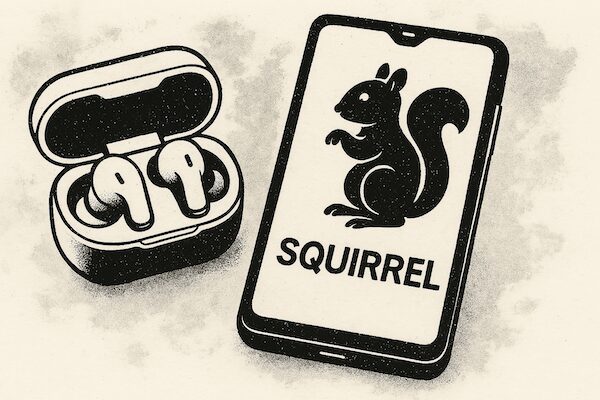


コメント